1、这里用的是Photoshop CC,打开软件,新建一个800-600像素的画布

2、设置背景色为灰色

3、选择文本工具,在画布上添加一个文本。


4、在图层面板选择文字层,右键选择混合选项

5、先设置内阴影,注意参数设置如图所示
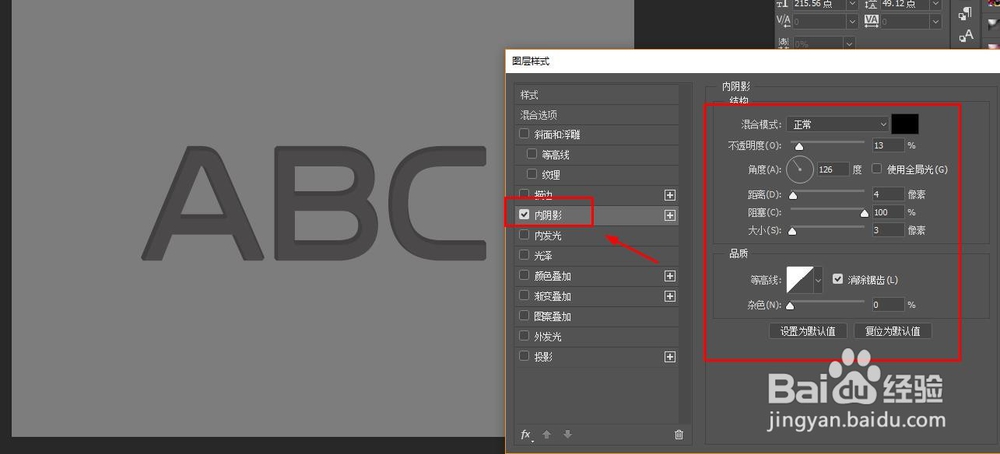
6、继续设置投影,参数设置如图所示

7、最后的文字嵌入效果如图

时间:2024-10-12 01:51:39
1、这里用的是Photoshop CC,打开软件,新建一个800-600像素的画布

2、设置背景色为灰色

3、选择文本工具,在画布上添加一个文本。


4、在图层面板选择文字层,右键选择混合选项

5、先设置内阴影,注意参数设置如图所示
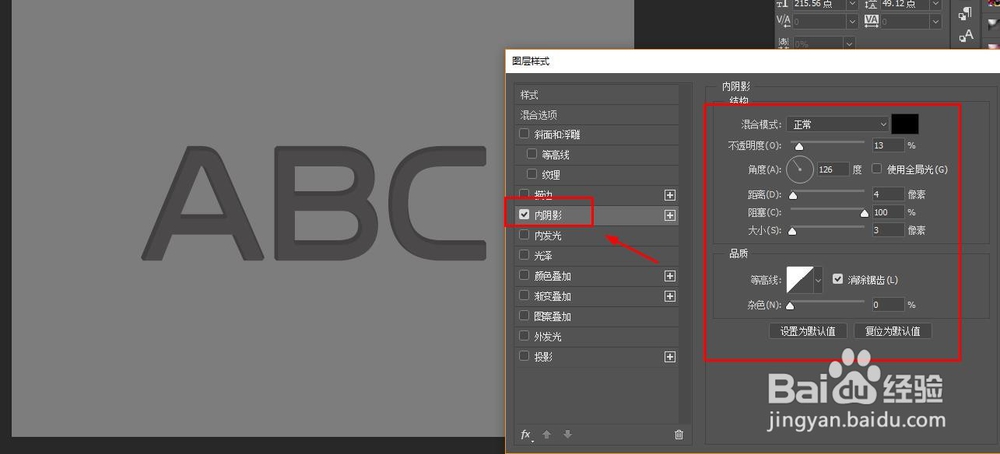
6、继续设置投影,参数设置如图所示

7、最后的文字嵌入效果如图

